用紙のこすれや画像のぼやけを改善する
プリントヘッドの高さの設定は、印刷品質に影響します。
プリントヘッドの高さを低めに設定すると、ぼやけが改善され、印刷品質が向上しますが、用紙がプリントヘッドにこすれることがあります。
また、プリントヘッドの高さを高めに設定すると、印刷品質が低下しますが、用紙がプリントヘッドにこすれることを防止します。
 重要
重要
- 用紙がプリントヘッドにこすれたりひっかかったりすると、印刷物を汚したり、用紙のつまりが発生する原因となることがありますので注意してください。
 参考
参考
-
プリントヘッドの高さは、症状に応じて設定してください。
-
ホーム画面の用紙設定表示部をタップする
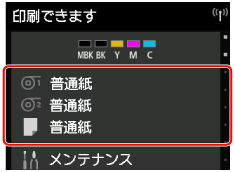
[本体の用紙設定]画面が表示されます。
-
プリントヘッドの高さを設定する給紙口をタップし、[用紙設定]をタップする
[用紙設定]画面が表示されます。
-
[詳細設定]をタップする
[用紙の詳細設定]画面が表示されます。
-
[紙の厚さ(ヘッドの高さ)]をタップする
-
スライダーをドラッグして紙の厚さを設定し、[OK]をタップする
 参考
参考-
[自動]を[ON]に設定した場合、印刷時のプリントヘッドの高さは、使用環境の温度や湿度に応じて最適な高さに自動的に調整されます。前回印刷時の設定値は、[自動設定時の実行値]で確認できます。
- [自動]を[OFF]に設定した場合は、ここで選んだ設定値で印刷されます。
- 用紙の種類によっては、選ぶことのできない設定値があります。
-

